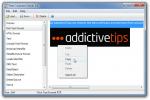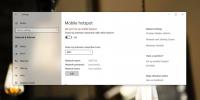Tilpass hurtighandlingsknapper i Windows 10 varslingssenter
Windows 10 varslingssenter konsoliderer varsler fra apper og presenterer et sted hvor du kan samhandle med dem. Den har også en veldig nyttig Quick Handions-seksjon nederst med fire hovedhandlinger; nettbrettmodus, vis, koble til og Alle innstillinger. Hvis du klikker på alternativet Utvid, kan du få rask tilgang til fire flere handlinger; flymodus, VPN, beliggenhet og WiFi. Alt bra hvis det er de fire du vil ha rask tilgang til, og du er fornøyd med å beholde de fire andre som sekundære alternativer. Men hvis du vil tilpasse rekkefølgen på hurtighandlingsknappene, er det enkelt gjort. Dette er hvordan.
Start Innstillinger-appen og gå til System> Varsler og handlinger. Her vil du se følgende alternativer.

Klikk på handlingsknappen du vil endre, så vises en liste over andre handlinger som støttes av denne funksjonen. Bare velg handlingen du vil bytte posisjon med fra listen. Hvis du for eksempel bestemmer deg for å erstatte nettbrettmodus med WiFi, vil de to bytte plasseringene sine.

Endringen er øyeblikkelig, ingen omstart nødvendig. Dette lar deg enkelt tilpasse hvilke fire handlinger du har superrask tilgang til når du åpner varslingssenteret. Alternativet kan være mer nyttig for folk på et nettbrett siden alternativet for å utvide og vise alle åtte støttede handlinger ikke akkurat beskatter for noen på en bærbar datamaskin. Dette vil jeg si. Microsoft gjorde det rette slik at brukere kunne tilpasse disse knappene, om bare for nettbrettbrukere.
Søke
Siste Innlegg
Tweak Windows Prefetch (XP) og Superfetch (Vista)
TweakPrefech er et enkelt verktøy for Windows som lar bruker finpus...
Gratis utklippstavleviser viser utklippstavleelement i forskjellige formater
Windows Clipboard Viewer er et enkelt verktøy som er utviklet for å...
Hvordan fikse 'Vi kan ikke sette opp mobilhotspot' på Windows 10
Windows 10 har en innebygd mobil hotspot-funksjon som lar brukere d...